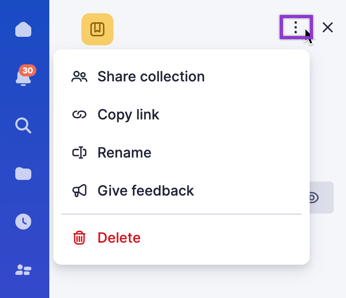Создавайте коллекции и редактируйте их, чтобы включить в них избранные элементы Smartsheet и содержимое, не относящееся к Smartsheet, чтобы ваши сотрудники могли сосредоточиться на работе, к которой им нужен доступ.
Эта функция доступна только для тарифных планов User Subscription Model. Если вы не уверены в типе своей модели, узнайте, как определить модель вашего плана на сайте.
Создать новую коллекцию
Чтобы создать новую коллекцию, выполните следующие действия:
- Открыть панель рабочего пространства
- Выбрать коллекции
- Выбрать коллекцию
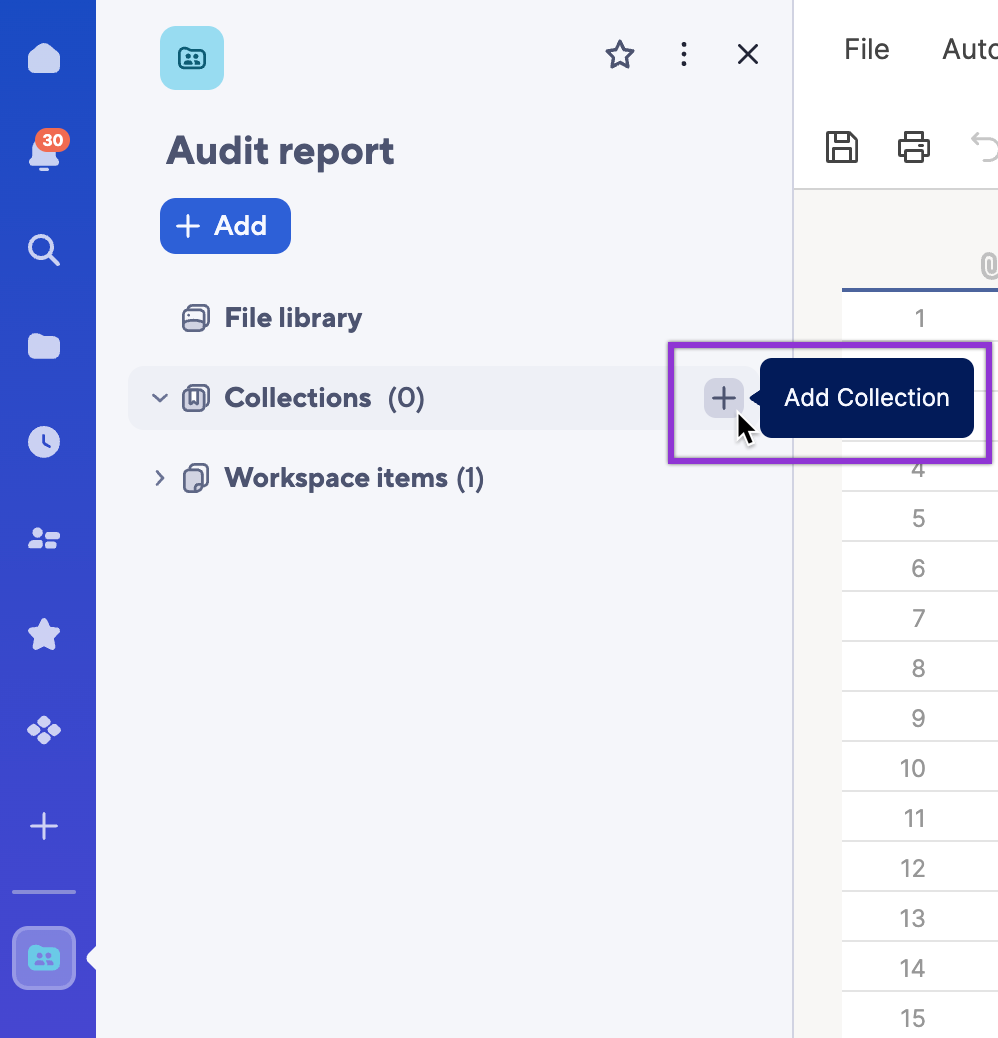
- В следующем окне дайте название коллекции.
- Выберите +Добавить в коллекцию, чтобы начать добавлять свои товары.
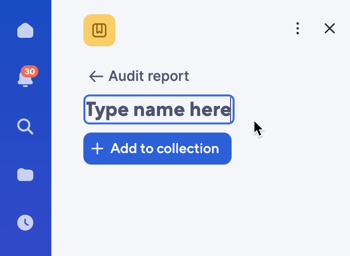
Редактирование коллекции
Чтобы добавить, удалить содержимое, изменить разрешения или переименовать элементы коллекции, выполните следующие действия:
Откройте коллекцию, которую нужно отредактировать.
Если вы хотите добавить содержимое, выберите +Добавить в коллекцию.
Чтобы изменить конкретный элемент, используйте меню с тремя точками:
- Переименовать элемент
- Изменить разрешения
- Удалить из этой коллекции
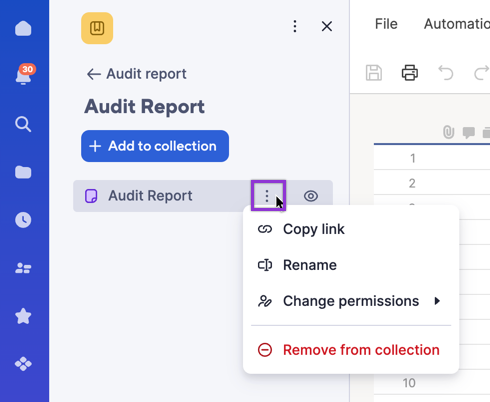
Чтобы отредактировать коллекцию, используйте верхнее меню с тремя точками:
- Переименовать коллекцию
- Удалить коллекцию